Författare:
Judy Howell
Skapelsedatum:
28 Juli 2021
Uppdatera Datum:
1 Juli 2024
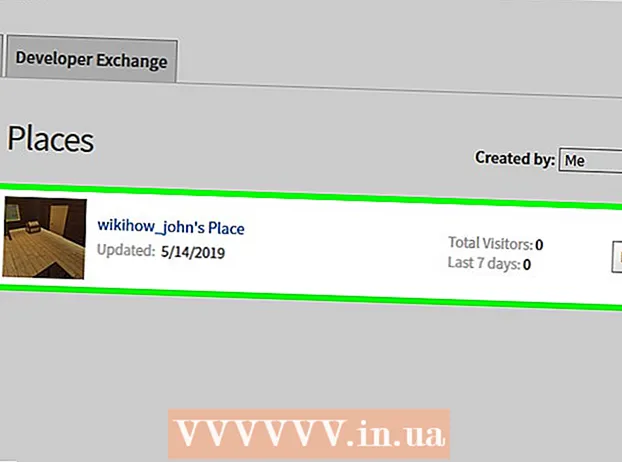
Innehåll
Denna wikiHow lär dig hur du får administratörsrättigheter i ditt Roblox-utrymme. För att göra detta måste du först installera Roblox på din dator.
Att gå
 Öppna Kohl-administratörssidan. Gå till https://www.roblox.com/library/172732271/Kohls-Admin-Infinite i din webbläsare. Denna mod låter dig använda befogenheterna hos en Game Creator medan du befinner dig mitt i ett Roblox-spel.
Öppna Kohl-administratörssidan. Gå till https://www.roblox.com/library/172732271/Kohls-Admin-Infinite i din webbläsare. Denna mod låter dig använda befogenheterna hos en Game Creator medan du befinner dig mitt i ett Roblox-spel.  Klicka på Skaffa sig. Det här är en grön knapp på höger sida av sidan. Detta kommer att lägga till Kohls Admin Infinite i ditt lager.
Klicka på Skaffa sig. Det här är en grön knapp på höger sida av sidan. Detta kommer att lägga till Kohls Admin Infinite i ditt lager. - Om du inte är inloggad på din Roblox-profil måste du ange ditt Roblox-användarnamn och lösenord i det övre vänstra hörnet på sidan efter att ha klickat Skaffa sig klickade.
 Klicka på fliken Utveckla. Du kommer att se detta alternativ i det blå fältet högst upp på sidan.
Klicka på fliken Utveckla. Du kommer att se detta alternativ i det blå fältet högst upp på sidan.  Klicka på Platser. Det här alternativet finns mitt på sidan, strax under fliken "Mina skapelser". Detta öppnar en lista över alla dina nuvarande rum.
Klicka på Platser. Det här alternativet finns mitt på sidan, strax under fliken "Mina skapelser". Detta öppnar en lista över alla dina nuvarande rum.  Hitta det rum där du vill lägga till administratörsrättigheter. Om du har flera rum, bläddra nedåt tills du hittar det rum du vill redigera.
Hitta det rum där du vill lägga till administratörsrättigheter. Om du har flera rum, bläddra nedåt tills du hittar det rum du vill redigera.  Klicka på Redigera. Detta alternativ finns till höger om ett rums namn och ikon. Detta öppnar Roblox.
Klicka på Redigera. Detta alternativ finns till höger om ett rums namn och ikon. Detta öppnar Roblox. - Om du använder en webbläsare som inte automatiskt öppnar externa länkar (t.ex. Google Chrome) kan du behöva klicka Öppna Roblox eller något liknande innan du kan fortsätta.
 Klicka på det Modeller rullgardinsmenyn. Den här rullgardinsmenyn finns längst upp till vänster i "Verktygslådan" till vänster på sidan. En rullgardinsmeny visas.
Klicka på det Modeller rullgardinsmenyn. Den här rullgardinsmenyn finns längst upp till vänster i "Verktygslådan" till vänster på sidan. En rullgardinsmeny visas.  Klicka på Mina modeller. Du hittar det här alternativet i rullgardinsmenyn.
Klicka på Mina modeller. Du hittar det här alternativet i rullgardinsmenyn.  Klicka och dra Kohls Admin Infinite till ditt utrymme. Du hittar Kohls Admin Infinite i fönstret under rullgardinsmenyn Mina modeller; genom att klicka på det och dra fönstret i ditt utrymme lägger du till det i det utrymmet.
Klicka och dra Kohls Admin Infinite till ditt utrymme. Du hittar Kohls Admin Infinite i fönstret under rullgardinsmenyn Mina modeller; genom att klicka på det och dra fönstret i ditt utrymme lägger du till det i det utrymmet.  Högerklicka på Kohls Admin Infinite. Detta finns i avsnittet "Explorer" längst upp till höger i fönstret.
Högerklicka på Kohls Admin Infinite. Detta finns i avsnittet "Explorer" längst upp till höger i fönstret.  Klicka på Avgruppera. Detta alternativ finns i högerklickmenyn. Med detta har du slutfört Admin-integrationen.
Klicka på Avgruppera. Detta alternativ finns i högerklickmenyn. Med detta har du slutfört Admin-integrationen.  Klicka på FIL. Det här alternativet finns i det övre vänstra hörnet av fönstret. En rullgardinsmeny visas.
Klicka på FIL. Det här alternativet finns i det övre vänstra hörnet av fönstret. En rullgardinsmeny visas.  Klicka på Publicera till Roblox. Du hittar detta i rullgardinsmenyn på FIL. Om du klickar på den tillämpas dina ändringar i ditt online Roblox-utrymme.
Klicka på Publicera till Roblox. Du hittar detta i rullgardinsmenyn på FIL. Om du klickar på den tillämpas dina ändringar i ditt online Roblox-utrymme.  Spela i ditt rum med administratörsrättigheter. Klicka i rummet där du lade till Kohl's Admin Infinite i din webbläsare och klicka sedan på Spela under namnet på rummet. Du borde nu kunna använda kommandona Game Creator i spelet.
Spela i ditt rum med administratörsrättigheter. Klicka i rummet där du lade till Kohl's Admin Infinite i din webbläsare och klicka sedan på Spela under namnet på rummet. Du borde nu kunna använda kommandona Game Creator i spelet.
Tips
- Du kan också använda den här processen med andra Admin-mods, men Kohls Admin Infinite har godkänts av Roblox, medan andra mods kan krascha eller visa sig vara opålitliga.
- Andra adminalternativ finns tillgängliga.
Varningar
- Att ändra aspekter av ditt Roblox-spel medan du spelar kan göra spelet instabilt.



